اگر آپ اپنی Windows 10 یا 11 مشین پر OneDrive کے کریش ہونے کے ساتھ مسائل کا سامنا کر رہے ہیں، تو آپ اس مسئلے کو حل کرنے کے لیے کچھ چیزیں کر سکتے ہیں۔ سب سے پہلے، یقینی بنائیں کہ آپ کے پاس OneDrive کا تازہ ترین ورژن انسٹال ہے۔ آپ مائیکروسافٹ اسٹور کو چیک کر کے یا OneDrive کی ویب سائٹ پر جا کر ایسا کر سکتے ہیں۔ اگر آپ کو اب بھی مسائل درپیش ہیں تو اپنے کمپیوٹر کو دوبارہ شروع کرنے کی کوشش کریں۔ اگر یہ کام نہیں کرتا ہے، تو آپ OneDrive سنک کلائنٹ کو دوبارہ ترتیب دینے کی کوشش کر سکتے ہیں۔ اگر آپ کو اب بھی پریشانی ہو رہی ہے تو آپ مدد کے لیے Microsoft سپورٹ سے رابطہ کر سکتے ہیں۔
اگر OneDrive آپ کے Windows 11/10 پر کریش ہوتی رہتی ہے۔ سسٹم، اس مضمون میں فراہم کردہ حل آپ کو اس مسئلے کو حل کرنے میں مدد کریں گے۔ آپ کے کمپیوٹر پر OneDrive سیٹ کرنے کے بعد، آپ کی منتخب کردہ ڈرائیو پر ایک فولڈر خود بخود بن جاتا ہے۔ آپ اس فولڈر کو کھول کر اپنی تمام OneDrive فائلوں تک رسائی حاصل کر سکتے ہیں۔ لیکن اگر OneDrive کریش ہوتی رہتی ہے، تو آپ اپنے PC پر اپنی فائلوں تک رسائی حاصل نہیں کر سکتے، جو بہت مایوس کن ہو سکتا ہے۔ بعض اوقات معمولی غلطی کی وجہ سے مسائل پیدا ہو جاتے ہیں۔ لہذا، اپنے ونڈوز کمپیوٹر کو دوبارہ شروع کرنے سے زیادہ تر معاملات میں مدد ملتی ہے۔ لیکن متاثرہ صارفین کے مطابق ایک سے زیادہ ریبوٹس کے بعد بھی مسئلہ برقرار ہے۔
ونڈوز 10 کے لئے مفت ایپوب ریڈر

کیا OneDrive مسائل پیدا کر سکتا ہے؟
OneDrive ایک Microsoft پروڈکٹ ہے جو آپ کو 5 GB تک مفت کلاؤڈ اسٹوریج فراہم کرتی ہے۔ مائیکروسافٹ اکاؤنٹ بنانے کے بعد آپ کو یہ مفت اسٹوریج کی جگہ خود بخود مل جائے گی۔ چونکہ یہ مائیکروسافٹ پروڈکٹ ہے، یہ ونڈوز 11/10 کے ساتھ مکمل طور پر مطابقت رکھتا ہے اور مسائل کا باعث نہیں بنتا۔ تاہم، کچھ معاملات میں، آپ کو OneDrive کے ساتھ مسائل کا سامنا ہو سکتا ہے۔ ایسے معاملات میں، آپ مسئلے کو حل کرنے کے لیے مختلف ٹربل شوٹنگ کے طریقے استعمال کر سکتے ہیں۔
OneDrive ونڈوز 11/10 پر کریش ہوتی رہتی ہے۔
اگر OneDrive ونڈوز 11/10 پر کریش ہوتی رہتی ہے۔ ، مسئلے کو حل کرنے کے لیے درج ذیل اصلاحات کا استعمال کریں۔
- ونڈوز اپ ڈیٹ کے لیے چیک کریں یا تازہ ترین ونڈوز اپ ڈیٹ کو ان انسٹال کریں۔
- کلین بوٹ اسٹیٹ میں خرابیوں کا سراغ لگانا
- OneDrive کو غیر فعال اور دوبارہ لنک کریں۔
- OneDrive کو دوبارہ ترتیب دیں۔
- OneDrive کو ان انسٹال اور دوبارہ انسٹال کریں۔
ہم نے ذیل میں ان تمام اصلاحات کو تفصیل سے بیان کیا ہے۔
1] ونڈوز اپ ڈیٹ کے لیے چیک کریں یا تازہ ترین ونڈوز اپ ڈیٹ کو ان انسٹال کریں۔
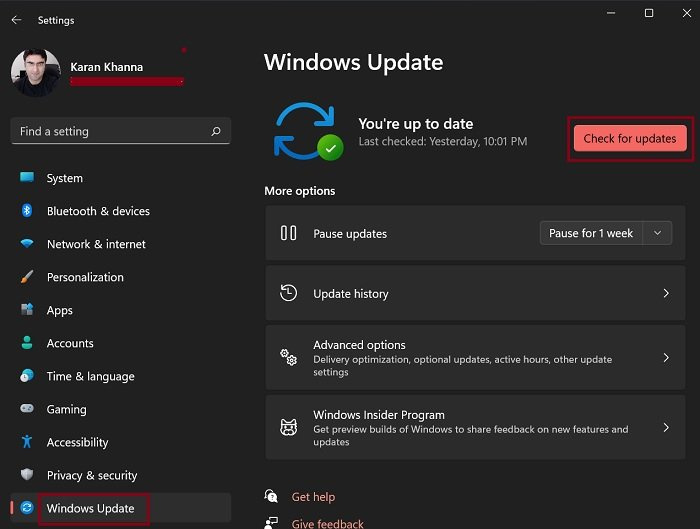
حفاظتی اصلاحات کو شامل کرنے کے علاوہ، ونڈوز اپ ڈیٹس صارفین کے ذریعہ رپورٹ کردہ کیڑے کو بھی ٹھیک کرتی ہیں۔ لہذا، ہم تجویز کرتے ہیں کہ آپ ونڈوز اپ ڈیٹس کو چیک کریں اور اگر دستیاب ہو تو اسے انسٹال کریں۔ ایسا کرنے کے لیے ونڈوز 11/10 کی سیٹنگز کھولیں اور ونڈوز اپ ڈیٹ پیج پر جائیں۔
ایسی مثالیں موجود ہیں جب صارفین کو ایک مخصوص ونڈوز اپ ڈیٹ انسٹال کرنے کے بعد مسائل کا سامنا کرنا پڑا ہے۔ اگر ونڈوز اپ ڈیٹ کی وجہ سے مسائل پیدا ہو رہے ہیں تو صارفین اسے ان انسٹال کر کے تبدیلیاں واپس کر سکتے ہیں۔ اگر آپ کے ساتھ ایسا ہے تو، تازہ ترین ونڈوز اپ ڈیٹ کو ان انسٹال کرنے سے مسئلہ حل ہو جائے گا۔
خفیہ فائل کھولیں
2] کلین بوٹ اسٹیٹ میں خرابیوں کا سراغ لگانا
اگر OneDrive مداخلت کرنے والے پروگرام یا سروس کی وجہ سے غیر متوقع طور پر کریش ہو جاتا ہے، تو آپ کلین بوٹ حالت میں مسئلہ کو حل کر سکتے ہیں۔ کلین بوٹ کے ساتھ، ونڈوز صرف بنیادی مائیکروسافٹ سروسز کے ساتھ شروع ہوتا ہے، اور باقی تھرڈ پارٹی سروسز اور اسٹارٹ اپ پروگرام غیر فعال رہتے ہیں۔
اپنے کمپیوٹر کو کلین بوٹ حالت میں شروع کریں اور دیکھیں کہ آیا اس بار OneDrive کریش ہوتا ہے یا نہیں۔ اگر OneDrive کلین بوٹ حالت میں کریش ہو جاتا ہے، تو مسئلہ کہیں اور ہے۔ لیکن اگر کلین بوٹ حالت میں مسئلہ برقرار نہیں رہتا ہے تو، فریق ثالث کا پروگرام یا سروس OneDrive سے متصادم ہے اور اس کے کریش ہونے کا سبب بن رہی ہے۔
مجرم کی شناخت کے لیے، تمام اسٹارٹ اپ ایپلیکیشنز کو فعال کریں اور اپنے سسٹم کو ریبوٹ کریں۔ اب دیکھیں کہ کیا OneDrive کریش ہو جاتا ہے۔ اگر ہاں، تو ایک ایک کر کے سٹارٹ اپ ایپلی کیشنز کو غیر فعال کرنا شروع کریں اور جب بھی آپ کسی ایپلیکیشن کو غیر فعال کریں تو اپنے کمپیوٹر کو دوبارہ شروع کریں۔ اپنے کمپیوٹر کو دوبارہ شروع کرنے کے بعد، چیک کریں کہ مسئلہ اب بھی موجود ہے. اس طرح، آپ مجرم پروگرام آٹورن کی شناخت کر سکتے ہیں۔ ایک بار جب آپ اسے ڈھونڈیں تو اسے حذف کردیں۔
ایم کیفی کو انسٹال کرنے کا طریقہ
متضاد تھرڈ پارٹی سروس تلاش کرنے کے لیے اسی عمل کو دہرائیں۔ ایک بار جب آپ اسے ڈھونڈ لیں تو اسے ونڈوز سروس مینیجر کا استعمال کرتے ہوئے مستقل طور پر غیر فعال کر دیں۔
3] OneDrive کو منقطع اور دوبارہ لنک کریں۔
اگر مسئلہ برقرار رہتا ہے، تو ہم تجویز کرتے ہیں کہ آپ OneDrive فولڈر کا مقام تبدیل کریں۔ ایسا کرنے کے لیے، آپ کو اسے کمپیوٹر سے منقطع کرنے اور دوبارہ سیٹ اپ چلانے کی ضرورت ہے۔ درج ذیل اقدامات آپ کو دکھائیں گے کہ یہ کیسے کریں:
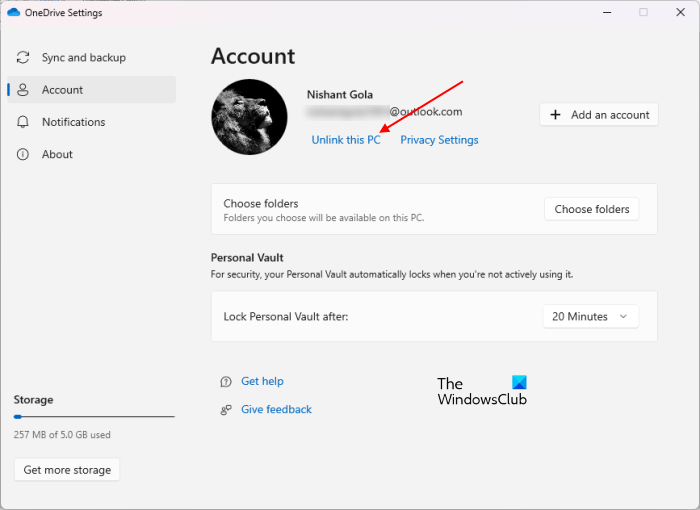
- ٹاسک بار کے دائیں جانب OneDrive آئیکن پر کلک کریں۔
- اوپری دائیں کونے میں گیئر آئیکن پر کلک کریں اور منتخب کریں۔ ترتیبات .
- منتخب کریں۔ چیک کریں۔ اور دبائیں اس کمپیوٹر کو بند کر دیں۔ .
- کلک کریں۔ اکاؤنٹ کو غیر فعال کریں۔ تصدیقی ونڈو میں۔
مندرجہ بالا مراحل کو مکمل کرنے کے بعد، آپ کو OneDrive کلاؤڈ میں ایک ترچھی لکیر نظر آئے گی۔ OneDrive انسٹالیشن دوبارہ شروع کرنے کے لیے اس پر کلک کریں اور نیچے دیے گئے مراحل پر عمل کریں:
گوگل شیٹس میں ڈپلیکیٹ قطاریں ہٹائیں
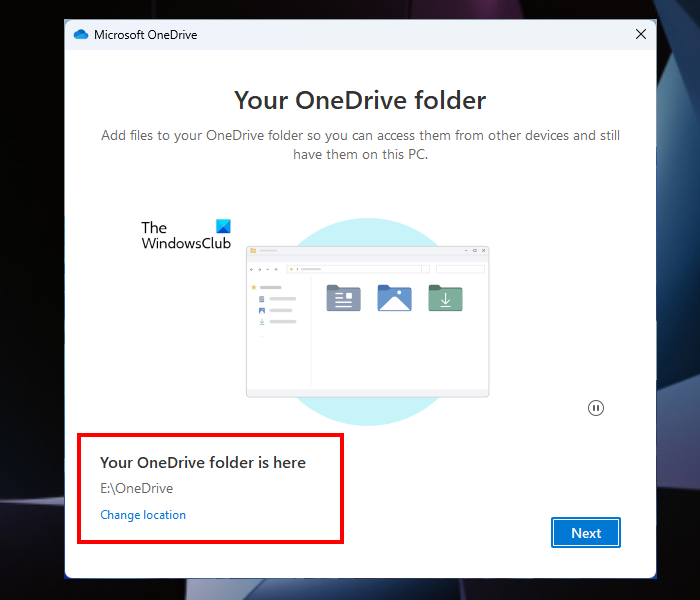
- اپنا Microsoft اکاؤنٹ ای میل ایڈریس درج کریں اور کلک کریں۔ اندر آنے کے لیے .
- اپنا پاس ورڈ درج کریں.
- پر کلک کریں مقام تبدیل کریں۔ لنک نیچے بائیں.
- دوسرا فولڈر منتخب کریں اور کلک کریں۔ اگلے .
- کلک کریں۔ اس فولڈر کو استعمال کریں۔ تصدیقی ونڈو میں۔
اب دیکھیں کہ کیا مسئلہ برقرار رہتا ہے۔
4] OneDrive کو دوبارہ ترتیب دیں۔
اگر OneDrive اب بھی کریش ہو جائے تو OneDrive کو دوبارہ ترتیب دیں۔ یہ عمل زیادہ تر معاملات میں OneDrive کے مسائل کو ٹھیک کرتا ہے۔ لہذا، OneDrive کو دوبارہ ترتیب دینے سے کریش کے مسائل کو حل کرنے میں بھی مدد مل سکتی ہے۔
5] OneDrive کو ان انسٹال اور دوبارہ انسٹال کریں۔
اگر مذکورہ بالا اصلاحات میں سے کسی نے بھی مسئلہ حل نہیں کیا، تو اپنے سسٹم سے OneDrive کو اَن انسٹال کریں اور اس کا تازہ ترین ورژن انسٹال کریں۔ آپ OneDrive کا تازہ ترین ورژن Microsoft کی سرکاری ویب سائٹ سے ڈاؤن لوڈ کر سکتے ہیں۔
مجھے امید ہے کہ یہاں فراہم کردہ حلوں سے آپ کو مسئلہ حل کرنے میں مدد ملی۔
میں OneDrive کے ساتھ مسائل کو کیسے ٹھیک کروں؟
OneDrive مختلف حالات میں مختلف ایرر کوڈز دکھاتا ہے۔ ان ایرر کوڈز کے حل بھی مختلف ہیں۔ ہر OneDrive ایرر کوڈ کا ایک مختلف معنی اور ایک مختلف وجہ ہے۔ لہذا، ایرر کوڈ کی وجہ جان کر، آپ OneDrive ایرر کوڈز اور مسائل کو ٹھیک کر سکتے ہیں۔
مزید پڑھ : ایک غیر متوقع غلطی فائل کو کاپی ہونے سے روکتی ہے۔















